Chromeの新規タブを開いた時に、アプリ一覧が表示されるようにしておくと便利やで!
インストールが完了後、アプリ一覧を表示させるよう設定する
▼右上のメニューをプルダウンさせて、「設定」を選択
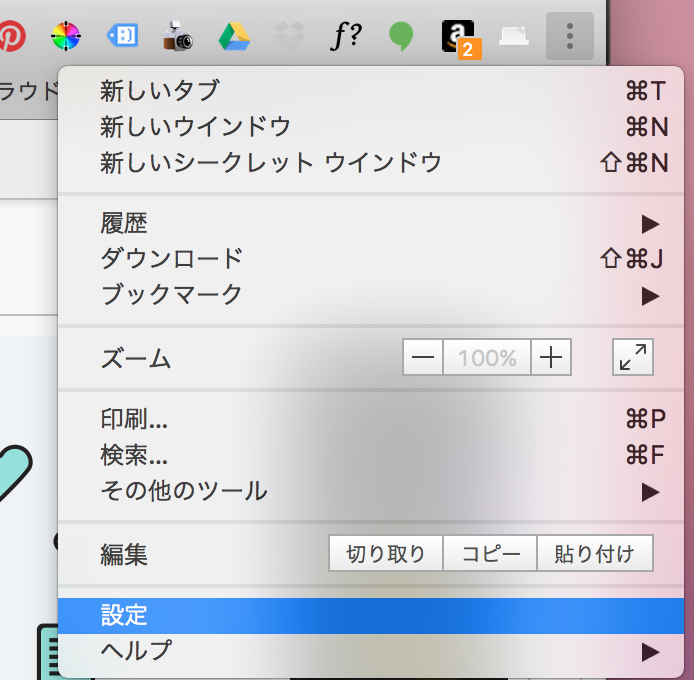
▼「拡張機能」の一覧を選択して、表示させ「New Tab Redirect」を探します。
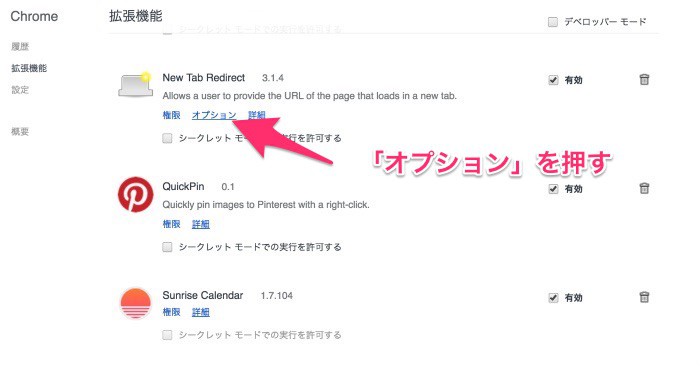
そしてオプションを押して、細かい設定をします。
▼「GoogleApps」を選択する
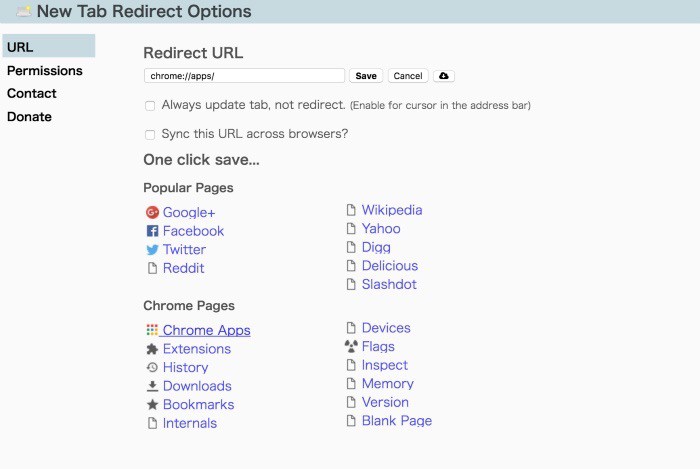
これだけの手順でOKです。
あとは、新しいタブをひらいてみると・・・
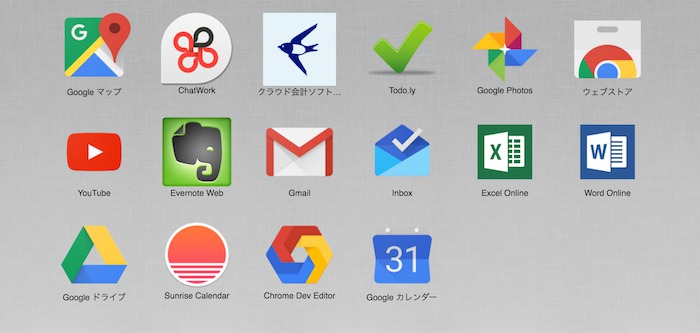
いきなり、このように表示されるはずです。
【まとめ】Google Chrome拡張機能「New Tab Redirect」を使って、新しいタブでアプリ一覧を表示させる方法をご紹介しました

私うえせい(@charin_co)は、このように設定してからブックマークもかなりスッキリして、いい感じに使えています。
というのも、開くサイトもこのブログのWordPressの管理画面以外はGmailであったり、Googleカレンダー、Googleドライブ。
Googleのサービス以外でも、拡張機能が結構多いので、使いやすくなりました。
一度、chromeの拡張機能ページを見て、ご自身のよく使うものがないかどうか確認してみるといいですよ。
では、また。テリマカシ。
【関連記事】Google chromeの拡張機能「ColorPick Eyedropper」は、カラーコードか一瞬で分かるスグレモノ
【関連記事】GoogleのChromeアプリの種類が増えていて意外と便利になっている件


